朋友前兩天跟喵喵醬抱怨:蘋果真垃圾,下載的影片在iPhone不支持。
我看了一下,原來她下載的影片格式是RMVB,這可不能怪蘋果,誰讓他不下載MP4格式的影片呢。對於這種小白,喵喵醬只能說無知者不罪。但問題總是要解決的。
首先iPhone不能播放視頻的原因是因為iPhone不支持該視頻解碼。它僅能播放M4V、MP4和MOV格式的視頻,而大部分網絡上下載的視頻格式一般為RMVB、AVI或MKV格式,因此iPhone系統自帶的播放器根本無法播放。
但想要看不支持格式的視頻也不是沒有辦法,最直接的辦法就是把RMVB視頻格式轉換為iPhone可以支持的M4V、MP4或MOV格式就可以了哦。
推薦視頻轉換神器:Bitwar Video Converter視頻轉換軟體。太實用了,不管涉及到什麼格式的影片轉換,用它準沒錯!
Bitwar Video Converter視頻轉換軟體能轉換和批量轉換常見視頻格式,包括受保護的格式:QSV、QLV、KUX 到 MP4、AVI、MKV、FLV、WMV、MOV、GIF。而且這款軟體支持對視頻進行轉換過程中剪輯,並且操作非常簡單。
Bitwar視頻轉換軟體支持Windows的各種版本系統。因此,請在您的Windows系統中下載和安裝這個好用的Bitwar Video Converter軟體,然後將RMVB格式的影片轉換成MP4吧!
幾步搞定RMVB格式轉換成MP4格式
步驟1:從Bitwarsoft官方網站上下載和安裝Bitwar Video Converter視頻轉換軟體。這裡喵醬再溫馨提醒一些:現在只要註冊賬號就可以享受免費1年的會員VIP權利。這是福利哦,一年免費耶,快用起來。
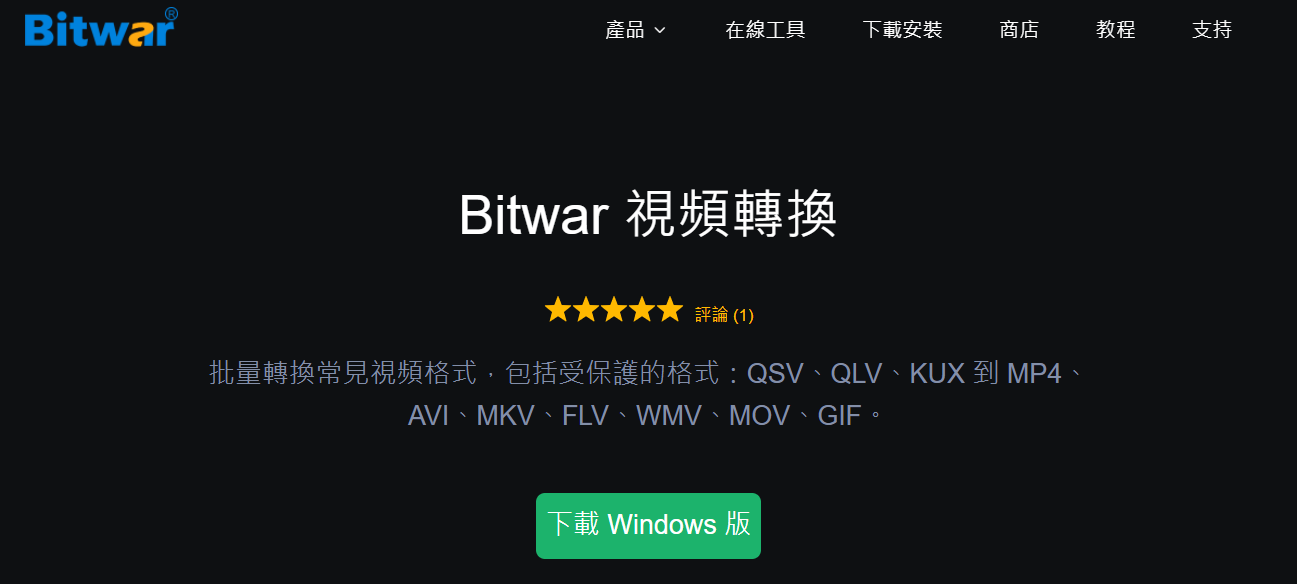
步驟2:安裝完成後開啟軟體,Bitwar Video Converter視頻轉換軟體的界面非常簡潔。您可以將要轉換的視頻拖入到本軟體,也可以通過界面上的「新增檔案」按鈕來添加想要轉換的視頻。

步驟3:點擊左下方的「轉換格式」,換軟體允許用戶將視頻檔案轉換為多種類型的格式,在這裡我們選擇MP4格式。
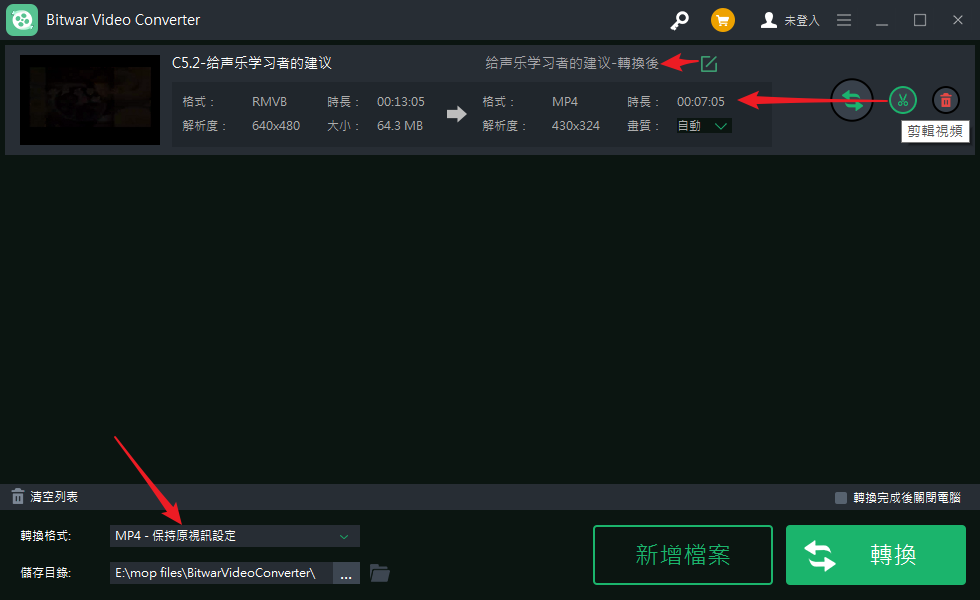
如果想在手機上看,也可以選擇手機畫質,給轉換後視頻重命名或者剪輯視頻播放時長與大小等。
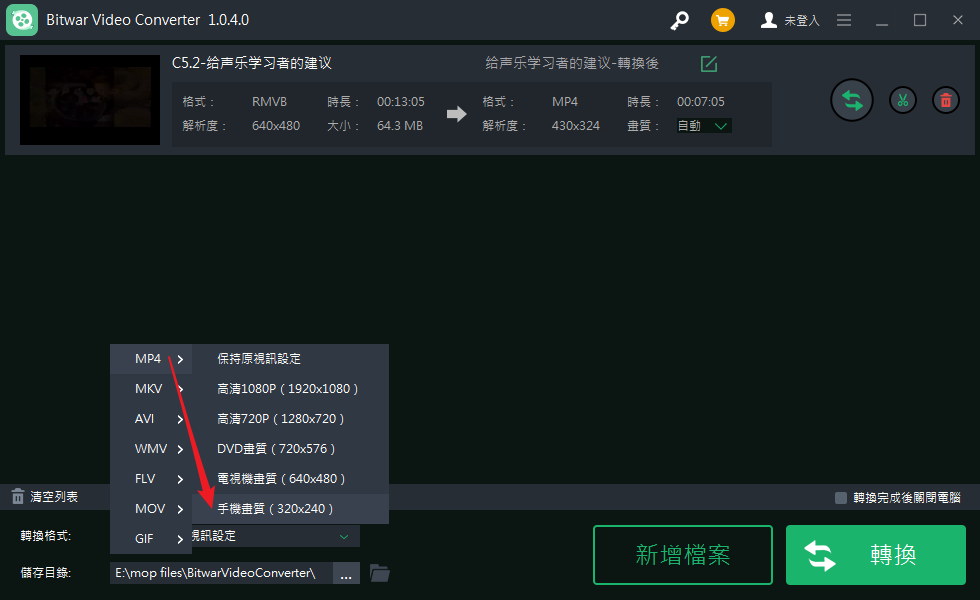
步驟4:點擊「轉換」按鈕讓軟體對視頻進行格式的轉換。這裡喵喵醬提醒您,如果不註冊賬號而轉換十視頻格式的話也是可以轉換的,但是轉換後視頻右下角會默認加上Bitwar Video Converter的浮水印。
鑒於註冊賬號簡單又方便,整個註冊時間不超過1分鐘。而且註冊後即可享受1年免費VIP待遇,可不限次數、可批量轉換視頻、無浮水印添加等待遇,喵喵醬還是希望您註冊一個賬號的。
轉換完成後,視頻後回出現資料夾的圖示,代表轉換完成。您就可以點擊添加視頻後的資料夾圖示來查看和預覽轉換後的MP4影片了。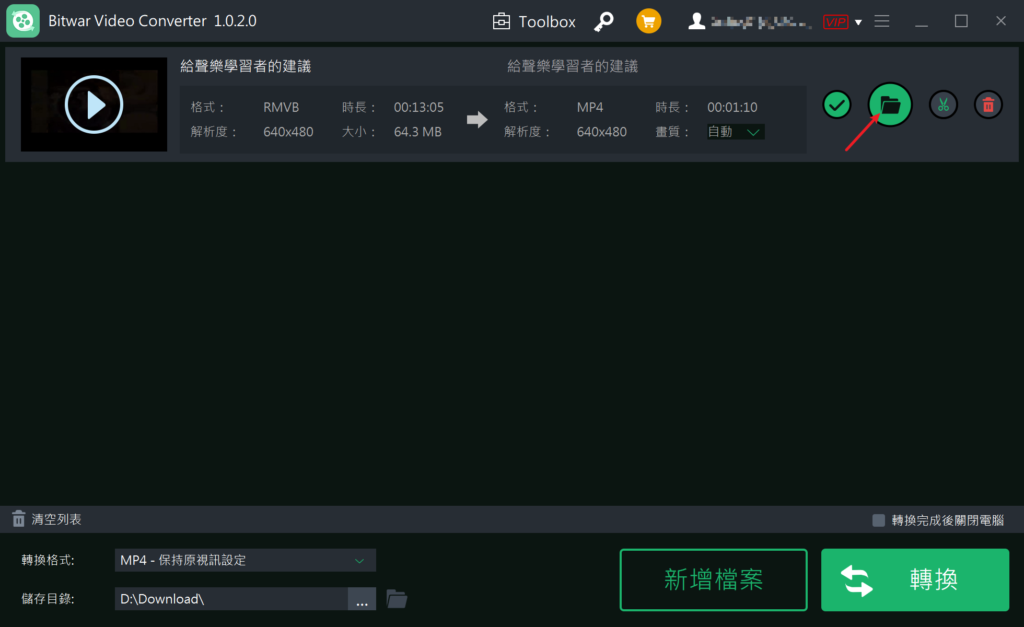
如果您想在iPhone中觀看,您也可以把它傳輸到iPhone手機觀看此視頻。
注:如果您選擇保持原視訊設定,那麼轉換後的影片除了格式不同,跟之前的視頻畫質和解析度並無較大區別。
總結
至此,RMVB格式轉換操作就完成了,是不是很簡單、快速呢?
不知道您有沒有注意到,這款軟體在使用過程中完全沒有彈出討人厭的廣告窗口耶,真的是良心軟體!
論如何優雅地佔大公司便宜?答案是來逛貓噗!這次是Bitwar Video Converter軟體註冊就送VIP。哎喲,喵醬是苦口婆心椎心頓足的喊免費吶。就怕沒人看到喵喵文章。1年免費的無限制好康代志,快試試看吧,喵~~
